系统小白看过来.docx
《系统小白看过来.docx》由会员分享,可在线阅读,更多相关《系统小白看过来.docx(12页珍藏版)》请在冰点文库上搜索。
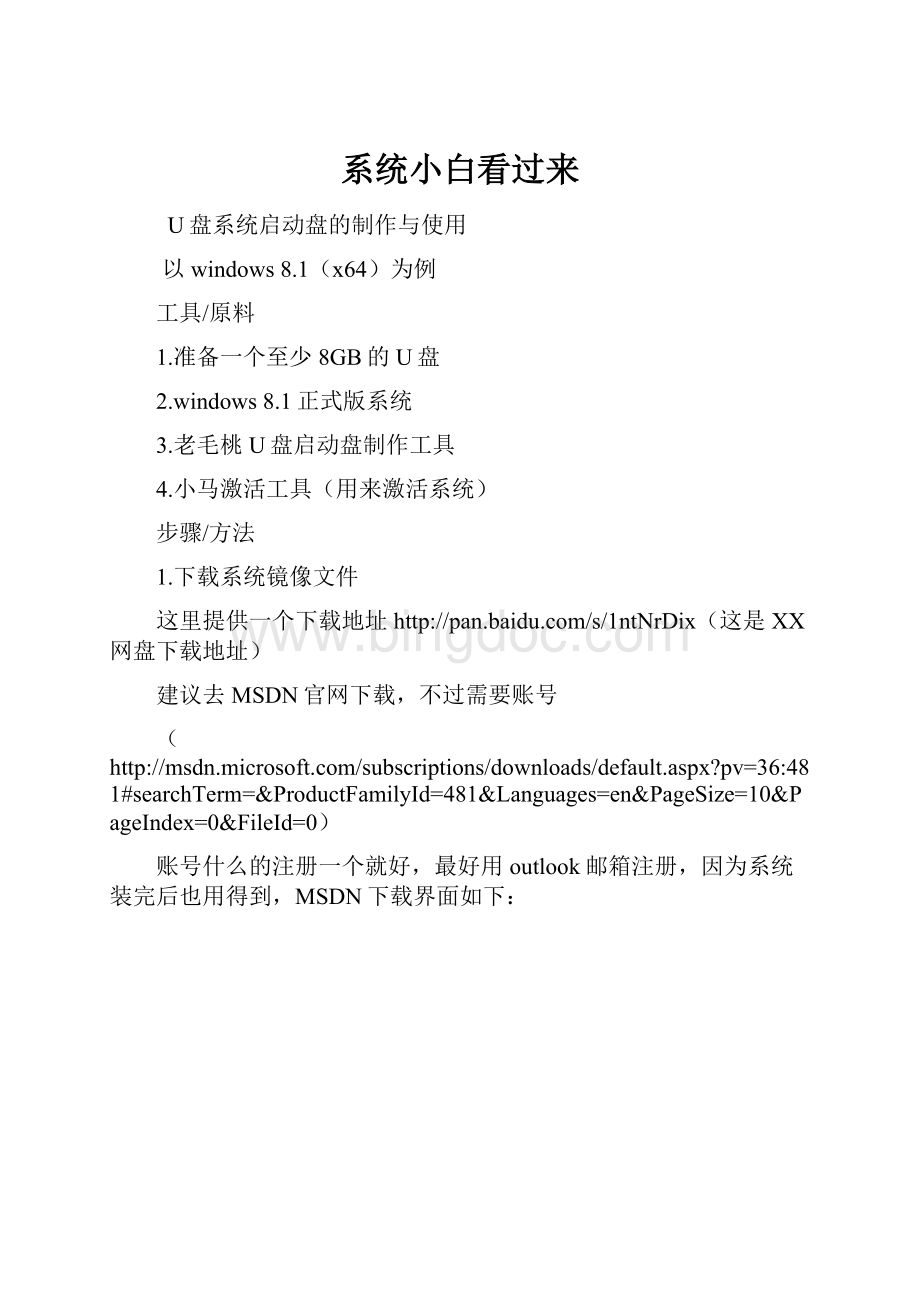
系统小白看过来
U盘系统启动盘的制作与使用
以windows8.1(x64)为例
工具/原料
1.准备一个至少8GB的U盘
2.windows8.1正式版系统
3.老毛桃U盘启动盘制作工具
4.小马激活工具(用来激活系统)
步骤/方法
1.下载系统镜像文件
这里提供一个下载地址
建议去MSDN官网下载,不过需要账号
(
账号什么的注册一个就好,最好用outlook邮箱注册,因为系统装完后也用得到,MSDN下载界面如下:
2.下载一个老毛桃U盘启动盘制作工具,把您的U盘制作成具有启动功能的引导盘。
网址:
3.准备一个至少4GB的U盘(建议8G),U盘里的重要文件先备份,因为制作启动盘时会格式化U盘
4.制作启动盘
(1)运行老毛桃制作U盘装系统程序,并在电脑上插入U盘。
在普通模式中选择你的U盘,点击“一键制作成USB启动盘”。
界面如下图:
(2)找到下载的系统ISO镜像文件,解压系统文件到U盘根目录
(3)在你的U盘里找到名为bootmgr的文件,将bootmgr重命名为win8mgr
完成后就是下面这样
5.开始装系统
将启动U盘插到需要装系统的电脑上(注意,要用USB2.0接口),然后启动电脑,出现开机画面时按F10(一定要快),出现下面界面时按上下箭头选择你的U盘启动
然后出现如下界面,选择“安装原版Win7/Win8系统(非GHOST版)”
接着如下图,选择“直接安装Win8系统(需提前解压ISO到U盘)”
出现Win8启动界面
下一步
选择自定义
选择接受,下一步
选择安装系统的未分配硬盘分区,点击新建
选择应用
选择确定
基本上就完成了
出现了开始界面
下面就要用激活工具激活系统,这里提供一个激活工具下载地址:
也可到贴吧里去寻找“小马激活工具”
(注意:
杀毒软件会将其识别为病毒而自动删除,所以使用前先关闭管家和其他杀毒软件,若已被删除,恢复并信任即可)
直接点击激活工具运行,然后就会发现系统属性里面显示已激活